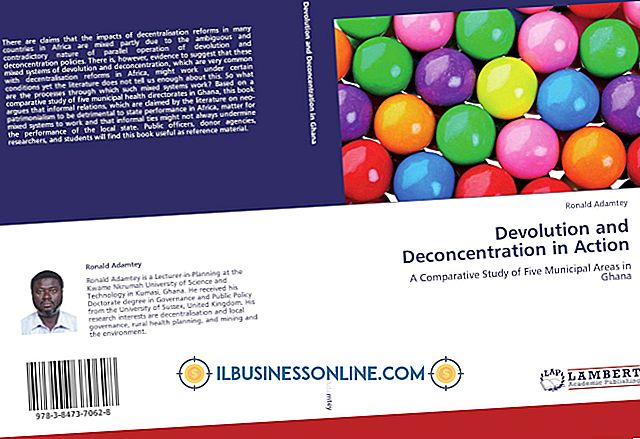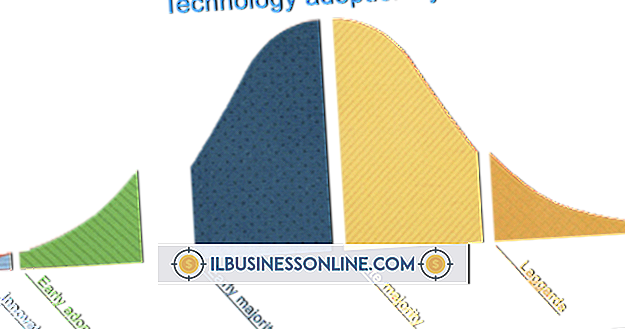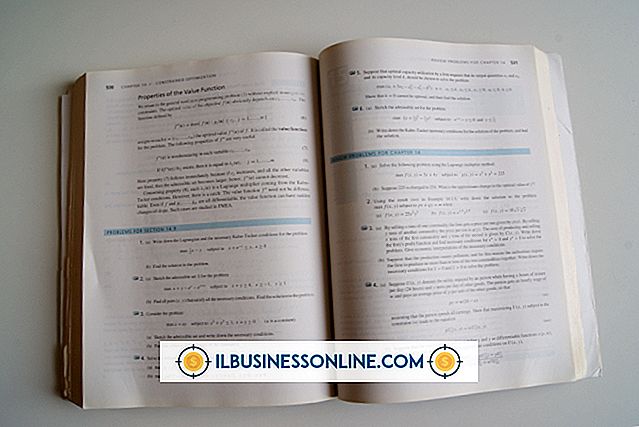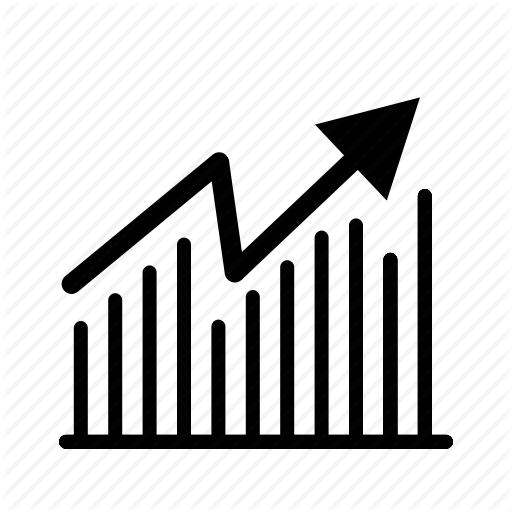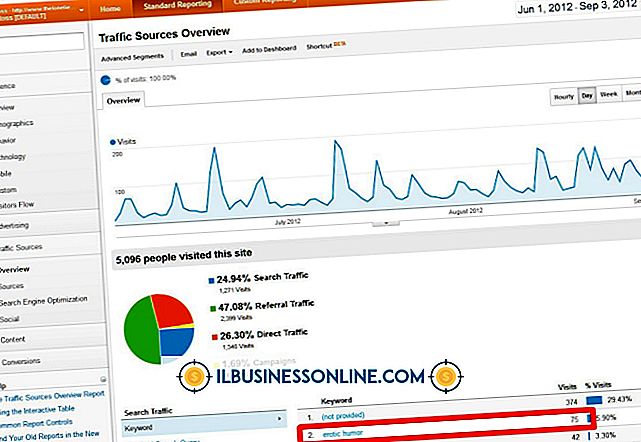Jak naprawić wpis wydatków w QuickBooks

Czasami, z powodu niedopatrzenia lub zmiany informacji rozliczeniowych, konieczne może być dostosowanie istniejącego wpisu dotyczącego wydatków w QuickBookach. Ponieważ jednak oprogramowanie nie pozwala na edycję istniejącego wpisu, należy użyć obejścia, które obejmuje usunięcie wpisu zawierającego błąd, a następnie wprowadzenie nowego wpisu z poprawnymi danymi.
1.
Kliknij "Firma" w menu głównym w QuickBooks, a następnie wybierz "Utwórz wpisy do dziennika", aby uruchomić okno Wprowadź ogólne wpisy do dziennika.
2.
Naciśnij przyciski strzałek "Do przodu" lub "Wróć" w lewym górnym rogu ekranu, aby przewijać wpisy do dziennika, dopóki nie znajdziesz tego, który chcesz naprawić.
3.
Kliknij wpis, który chcesz naprawić, a następnie kliknij przycisk "Odwróć", aby cofnąć wpis. Przycisk Odwróć znajduje się u góry ekranu, tuż pod głównym menu poziomym.
4.
Kliknij przycisk "Nowy", aby utworzyć nowy wpis.
5.
Kliknij kolumnę "Konto", wybierz konto do zapłaty, aby wskazać, że robisz wpis dotyczący kosztów, a następnie wprowadź kwotę wydatków w kolumnie Debet.
6.
Kliknij kolumnę "Notatki", a następnie wprowadź krótkie wyjaśnienie transakcji, wyjaśniając, że poprawiasz pozycję, którą cofnąłeś w Kroku 3.
7.
Kliknij kolumnę "Nazwa", a następnie wprowadź dostawcę lub inną stronę powiązaną z wpisem wydatków.
8.
Kliknij przycisk "Zapisz i zamknij", aby zapisać swój wpis i zamknąć okno Wprowadź ogólne wpisy do dziennika.
Ostrzeżenie
- Informacje zawarte w tym artykule dotyczą QuickBooks 2013 Premier i QuickBooks 2013 Enterprise Solutions. Może się nieznacznie różnić lub znacznie różnić w przypadku innych wersji lub produktów.